Le 5 migliori stampanti per Chromebook nel 2023: La guida definitiva
Le 5 migliori stampanti per Chromebook nel 2023 I Chromebook sono diventati sempre più popolari per la loro portabilità e semplicità, ma una delle …
Leggi l'articolo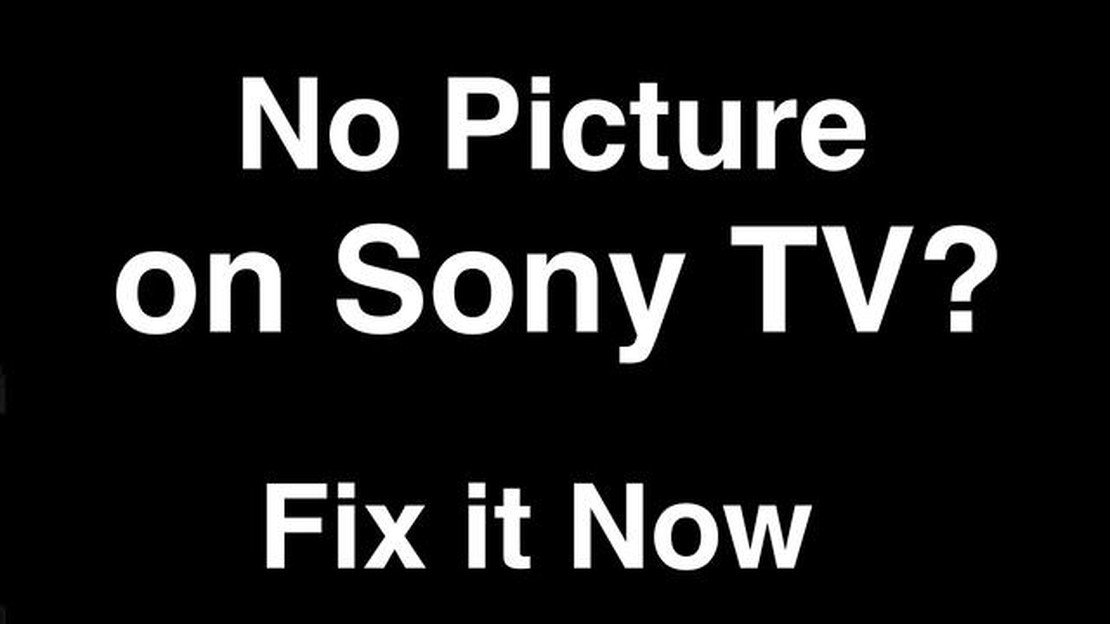
Se si verifica una situazione in cui il televisore Sony ha l’audio ma non l’immagine, può essere frustrante. Potreste chiedervi cosa sia andato storto e come si possa risolvere il problema. In questa guida completa, vi illustreremo le fasi di risoluzione dei problemi per aiutarvi a risolvere il problema.
1. Controllare i collegamenti: Iniziare a controllare tutti i collegamenti tra il televisore e il dispositivo sorgente (decoder via cavo, lettore Blu-ray, console di gioco e così via). Assicurarsi che i cavi HDMI o AV siano collegati saldamente e non siano danneggiati. È possibile provare a scollegare e ricollegare i cavi per garantire una connessione corretta.
2. Verificare l’alimentazione: Assicurarsi che il televisore sia collegato correttamente a una presa di corrente e che il cavo di alimentazione sia saldamente collegato. Se si utilizza una protezione da sovratensione o una ciabatta, provare a collegare il televisore direttamente a una presa di corrente per escludere eventuali problemi di alimentazione.
3. Verificare la sorgente di ingresso e le impostazioni: Assicurarsi che il televisore sia impostato sulla sorgente di ingresso corretta. Premere il pulsante Input o Source sul telecomando del televisore per scorrere gli ingressi disponibili fino a visualizzare un’immagine. Inoltre, controllare le impostazioni video del televisore e verificare che siano configurate correttamente.
**4. Se possibile, provare a collegare al televisore un altro dispositivo sorgente (ad esempio un lettore DVD o un altro decoder via cavo) per verificare se il problema persiste. In questo modo è possibile determinare se il problema è dovuto al televisore o al dispositivo sorgente originale.
**5. Se nessuno dei passaggi precedenti risolve il problema, si può provare a ripristinare le impostazioni di fabbrica del televisore. In questo modo si ripristina lo stato originale del televisore e si possono risolvere eventuali problemi software che potrebbero essere la causa del problema. Tuttavia, si tenga presente che il ripristino del televisore cancellerà tutte le impostazioni personalizzate, quindi assicurarsi di eseguire il backup dei dati importanti prima di procedere.
Seguendo questi passaggi per la risoluzione dei problemi, si dovrebbe essere in grado di identificare e risolvere il problema dell’audio ma dell’assenza di immagini sul televisore Sony. Se il problema persiste, si consiglia di contattare l’assistenza clienti Sony o di rivolgersi a un professionista per diagnosticare e risolvere ulteriormente il problema.
Ricordarsi di prestare sempre attenzione durante la risoluzione dei problemi dei dispositivi elettrici e di consultare la documentazione del produttore per istruzioni specifiche.
Se il problema è che il televisore Sony emette suoni ma non immagini, le cause possono essere diverse. Ecco alcuni passi da compiere per risolvere il problema e potenzialmente risolverlo:
Seguendo questi passaggi per la risoluzione dei problemi, si dovrebbe essere in grado di identificare e risolvere il problema dell’audio ma dell’assenza di immagini sul televisore Sony. Ricordarsi di consultare sempre il manuale d’uso del televisore o di contattare l’assistenza Sony per istruzioni specifiche relative al proprio modello.
Se il televisore Sony emette suoni ma non immagini, la prima cosa da controllare sono i collegamenti video. Assicurarsi che tutti i cavi siano collegati correttamente e ben saldi. Ecco alcuni elementi da controllare:
Se tutte le connessioni video sembrano sicure e correttamente collegate, passare alle fasi successive della risoluzione dei problemi.
Leggi anche: Guida alla risoluzione dei problemi di GTA V che si blocca in Windows 10: una soluzione facile e veloce
Se il televisore Sony emette un suono ma non un’immagine, la regolazione delle impostazioni dell’immagine può aiutare a risolvere il problema. Per regolare le impostazioni dell’immagine sul televisore Sony, procedere come segue:
Nota: Se la regolazione delle impostazioni dell’immagine non risolve il problema, potrebbe essere necessario eseguire ulteriori passaggi di risoluzione dei problemi o contattare l’assistenza clienti Sony per ulteriore assistenza.
Leggi anche: Come giocare a Fortnite in split-screen su una piattaforma: una guida approfondita
Se il problema è l’assenza di audio ma di immagini sul televisore Sony, non preoccupatevi, ci pensiamo noi. Seguite questi passaggi per risolvere il problema:
Seguendo questi passaggi, è possibile diagnosticare e risolvere il problema dell’audio ma dell’assenza di immagini sul televisore Sony. Ricordate di fare attenzione quando maneggiate il televisore e, se necessario, rivolgetevi a un professionista.
Se il televisore Sony emette suoni ma non immagini, una delle prime operazioni di risoluzione dei problemi è il reset del televisore. Questa operazione può aiutare a risolvere eventuali problemi temporanei di software o di impostazioni che potrebbero essere la causa del problema. Ecco come resettare il televisore Sony:
Si noti che l’esecuzione di un reset di fabbrica cancellerà tutte le impostazioni e i dati personalizzati sul televisore, quindi assicurarsi di eseguire prima il backup di tutti i file importanti. Una volta completato il reset, il televisore Sony dovrebbe essere ripristinato alle impostazioni predefinite e sarà possibile verificare se il problema dell’audio ma dell’immagine è stato risolto.
Se il televisore Sony emette un suono ma non un’immagine, il problema potrebbe essere dovuto a diversi motivi. Potrebbe trattarsi di un problema con il decoder via cavo o satellitare, con i cavi HDMI o AV, con le impostazioni del televisore o persino con uno schermo difettoso. La risoluzione di ciascuno di questi problemi può aiutare a identificare e risolvere il problema.
Per risolvere il problema di un televisore Sony con l’audio ma senza immagini, è possibile procedere in diversi modi. Innanzitutto, controllare i collegamenti dei cavi e assicurarsi che siano sicuri. Quindi, eseguire un ciclo di alimentazione del televisore scollegandolo dalla parete per alcuni minuti e poi ricollegandolo. Si può anche provare a regolare le impostazioni del televisore, come la luminosità e il contrasto, o eseguire un reset di fabbrica, se necessario. Se questi passaggi non funzionano, potrebbe essere necessario contattare un tecnico professionista per ulteriore assistenza.
Se lo schermo del televisore Sony è nero ma l’audio è presente, è possibile adottare alcune misure per risolvere il problema. Innanzitutto, controllare la sorgente di ingresso e verificare che sia impostata correttamente. Quindi, regolare le impostazioni del televisore, come la luminosità e il contrasto, per vedere se fa la differenza. Si può anche provare a scollegare il televisore e a ricollegarlo dopo qualche minuto. Se questi passaggi non funzionano, si consiglia di rivolgersi a un professionista per diagnosticare e risolvere il problema.
Se il televisore Sony non visualizza alcuna immagine, il problema potrebbe essere dovuto a diversi motivi. Potrebbe trattarsi di un problema con i cavi HDMI o AV, con le impostazioni del televisore o addirittura di uno schermo TV difettoso. Per risolvere il problema, è possibile controllare i collegamenti dei cavi, provare a regolare le impostazioni del televisore o, se necessario, eseguire un reset di fabbrica. Se questi passaggi non risolvono il problema, è meglio contattare un tecnico professionista per ulteriore assistenza.
Sì, l’esecuzione di un aggiornamento software sul televisore Sony può talvolta risolvere i problemi di audio ma assenza di immagini. Gli aggiornamenti software spesso includono correzioni di bug e miglioramenti che possono risolvere problemi comuni. È possibile verificare la presenza di un aggiornamento software attraverso il menu delle impostazioni del televisore o visitando il sito Web dell’assistenza Sony. Si consiglia sempre di mantenere aggiornato il software del televisore per garantire prestazioni ottimali.
Se si sente l’audio ma non c’è l’immagine sul televisore Sony, il problema potrebbe essere dovuto a diversi motivi. Potrebbe trattarsi di un problema di retroilluminazione, di ingresso video, di connessione HDMI o di un guasto ai componenti interni del televisore. Per risolvere il problema, è possibile provare a regolare le impostazioni della retroilluminazione, controllare l’ingresso video e le connessioni HDMI ed eseguire un reset dell’alimentazione del televisore. Se il problema persiste, potrebbe essere necessaria una riparazione professionale.
Le 5 migliori stampanti per Chromebook nel 2023 I Chromebook sono diventati sempre più popolari per la loro portabilità e semplicità, ma una delle …
Leggi l'articoloCose da considerare prima di acquistare un monitor da gioco per ps5 xbox serie x. Ci sono diversi fattori importanti da considerare quando si sceglie …
Leggi l'articoloXiaomi Redmi Note 11 non si carica? Ecco come risolverlo Se avete difficoltà a caricare il vostro Xiaomi Redmi Note 11, non siete soli. Molti utenti …
Leggi l'articoloCome disattivare Bixby su Samsung Galaxy S10 Se possedete un Samsung Galaxy S10, forse conoscete Bixby, l’assistente virtuale precaricato sul …
Leggi l'articoloAbitudini essenziali che ogni giocatore deve sviluppare per godersi il gioco Il gioco è un’opportunità unica per rilassarsi, distogliere la mente …
Leggi l'articoloRing vs Nest miglior campanello intelligente nel 2023 I campanelli intelligenti sono diventati sempre più popolari negli ultimi anni, offrendo ai …
Leggi l'articolo